Cara salin dan tempel di Chromebook adalah salah satu fitur yang juga dibutuhkan untuk para pengguna Chromebook. Namun, sebagian besar pengguna Chromebook masih bingung tentang bagaimana caranya.
Di artikel kali ini, VCGamers News akan membagikan sejumlah tips dan cara untuk salin dan tempel di Chromebook dengan cepat dan mudah. Setelah mempraktikkannya, dijamin proses salin dan tempel di Chromebook kamu akan berhasil.
Baca juga: Rekomendasi 5 Aplikasi Musik Terbaik, Download Sekarang!
Cara Salin dan Tempel di Chromebook
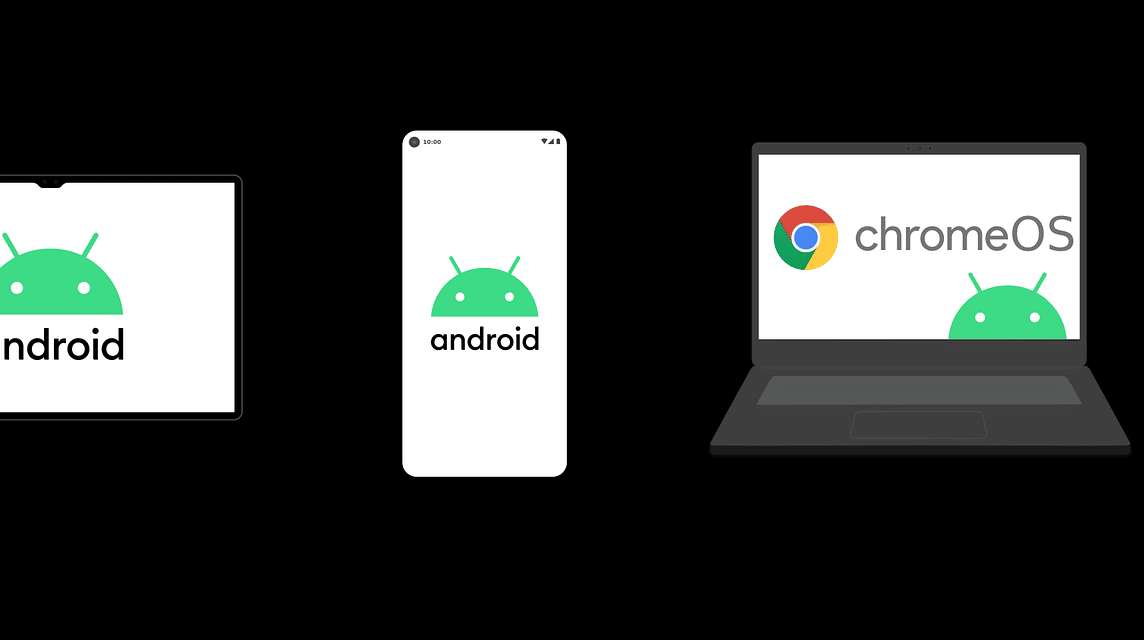
Diamonds MLBB Termurah!


 RudyStorez
RudyStorez

 TopMur
TopMur

 RADJA DIAMOND
RADJA DIAMOND

 RADJA DIAMOND
RADJA DIAMOND

 RudyStorez
RudyStorez

 RudyStorez
RudyStorez

 RudyStorez
RudyStorez

 RudyStorez
RudyStorez

 TopMur
TopMur

 BANGJEFF
BANGJEFFTerdapat tiga cara yang dapat kamu pilih. Cara-cara yang akan kami rekomendasikan hanya perlu kamu sesuaikan dengan kenyamananmu saja. Berikut cara-caranya.
Langkah-langkah Salin dan Tempel di Chromebook dengan Keyboard
Cara pertama yang kami rekomendasikan hanya cukup dengan memakai kombinasi keyboard Chromebook saja. Tips ini terbilang mudah dan cepat untuk diaplikasikan. Berikut tahapannya.
- Sorot atau pilih teks yang ingin kamu salin dan tempel.
- Tekan kombinasi CTRL + C secara bersamaan pada teks yang sudah kamu pilih.
- Pindahkan kursor ke tempat di mana kamu akan menempel teks yang sudah kamu salin.
- Kemudian tekan kombinasi keyboard CTRL + V untuk menempel.
- Tambahan, untuk memilih semua teks secara otomatis, tekan CTRL + A.
Cara pertama ini adalah cara umum. Tidak sulit dan sangat efisien. Namun, masih ada cara salin dan tempel di Chromebook lainnya yang juga bisa kamu coba.
Baca juga: Rekomendasi 5 Aplikasi Pelacak HP Tercanggih Desember 2022
Cara Copy dan Paste di Chromebook dengan Fitur Touchpad
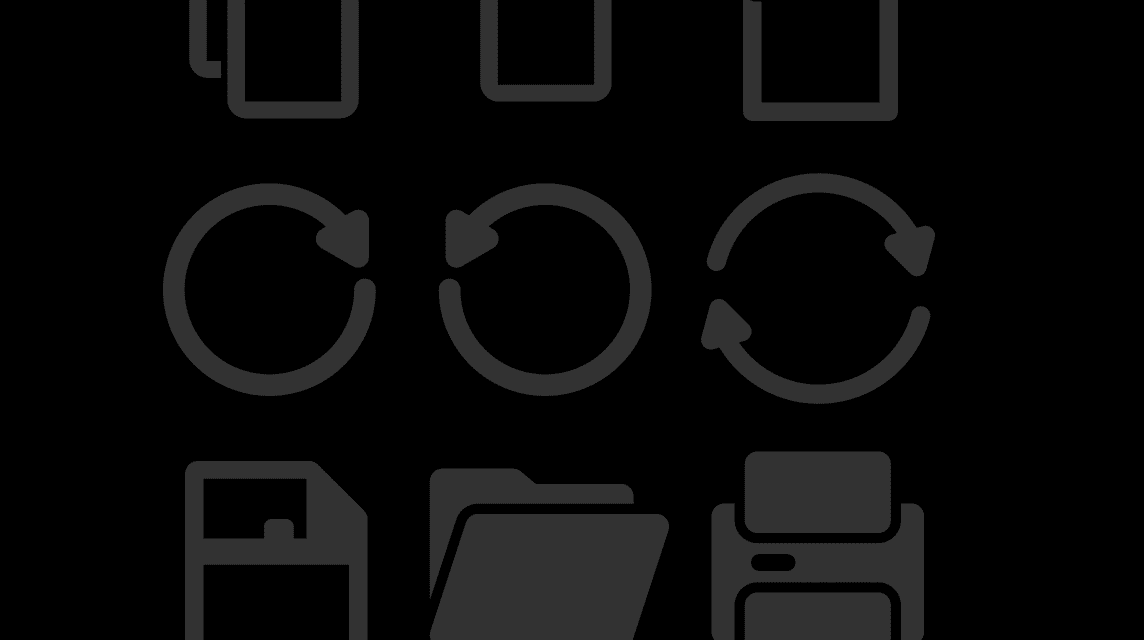
Mungkin kamu lebih suka menggunakan Touchpad ketimbang Keyboard. Nah, jika memang benar, kami juga akan memberikan cara salin dan tempel di Chromebook dengan fitur keyboard. Berikut cara-caranya.
- Pilih atau sorot kumpulan teks yang ingin kamu salin.
- Tekan Touchpad dengan dua jari atau dua kali ketukan.
- Pilih opsi “Salin”.
- Alihkan kursor ke tempat di mana kamu ingin menempelkan teks yang sudah kamu salin.
- Ketuk Touchpad dua kali atau dengan dua jari seperti cara sebelumnya.
- Terakhir, pilih opsi “Tempel”. Selesai.
Tutorial Copy dan Paste di Chromebook dengan Mouse
Chromebook memang agak membingungkan untuk pengguna baru. Namun, sebenarnya kamu juga bisa menggunakan Mouse untuk melakukan salin dan tempel. Caranya pun hampir sama dengan cara umum.
- Pilih atau sorot teks-teks yang ingin kamu salin.
- Klik kanan dan tahan sembari memilih teks yang ingin di salin.
- Kemudian pilih opsi “Salin”.
- Arahkan kursor Mouse kamu ke tempat di mana kamu ingin menempel teksnya.
- Klik kanan dan pilih opsi “Tempel”.
Tips Copy dan Paste di Chromebook pada Chromebook Layar Sentuh
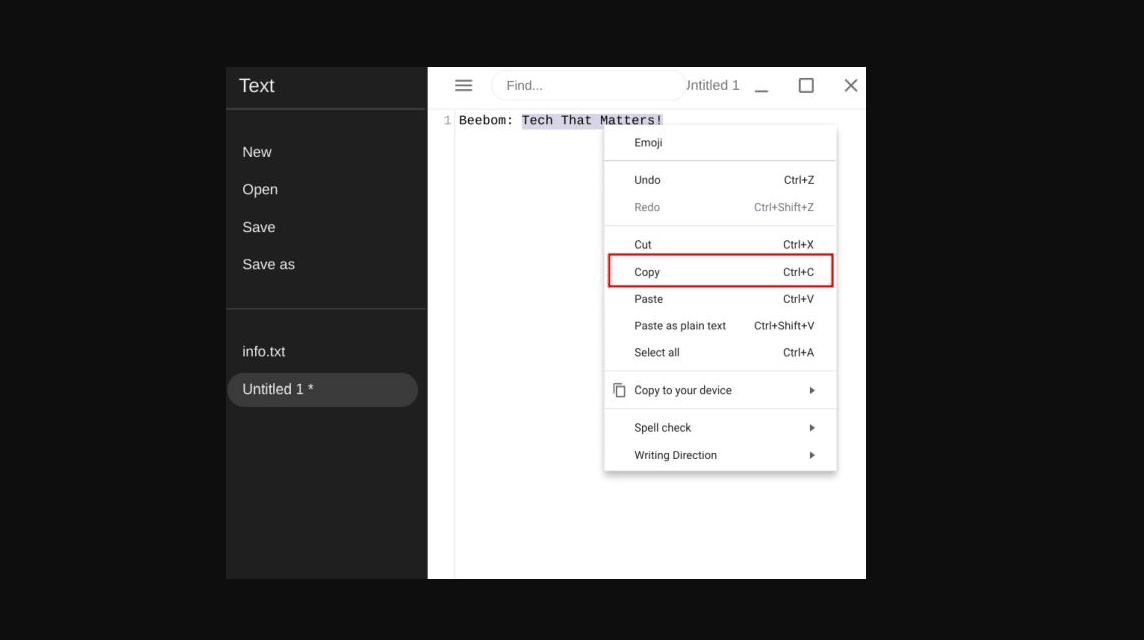
Kamu pengguna Chromebook layar sentuh? Nyatanya layar sentuh di Chromebook juga bisa digunakan untuk tempel dan salin, lho! Begini caranya.
- Ketuk layar dua kali pada teks yang ingin kamu salin.
- Pilih semua teks yang ingin kamu salin dengan menggeser jari ke semua teks.
- Tekan opsi “Salin” di menu konteks “pop up”.
- Jika sudah, ketuk dan tahan jari kamu ke tempat kamu mau menyisipkan teks.
- Terakhir, pilih opsi “Tempel” atau “Tempel tanpa memformat”.
Tempel tanpa memformat yang tadi disebutkan adalah teks yang ditempel nanti tidak akan menyertakan elemen lainnya seperti tautan, gambar atau video yang ada di teks. Bagaimana, mudah, bukan?
Bagaimana jika ingin menyalin gambar atau video atau elemen lainnya di dalam sebuah halaman? Mudah saja, kamu tetap bisa menggunakan cara di atas untuk keperluan salin dan tempel format teks lain.
Baca juga: Simak! Ini Daftar Aplikasi Nonton dan Download Film
Demikian pembahasan tentang cara salin dan tempel di Chromebook yang bisa kamu aplikasikan. Semoga dapat bermanfaat untuk aktivitas bekerja maupun belajar kamu di dalam Chromebook.
Kamu seorang gamers dan ingin melakukan top-up pada game favoritmu? Jika iya, segera dapatkan beragam promo menarik di VCGamers Marketplace untuk kamu para pecinta game!








